Tous Les Ressources
Le système d’évaluation TestInvite prend en charge de nombreuses options de langue. Le système vous permet de spécifier la langue des interfaces que les candidats utiliseront lors de votre processus d'évaluation. Au cours du processus, tous les candidats rencontrent des interfaces dans la langue que vous spécifiez. Vous pouvez choisir une langue différente pour chaque candidat et les candidats aussi peuvent spécifier la langue de leur choix.
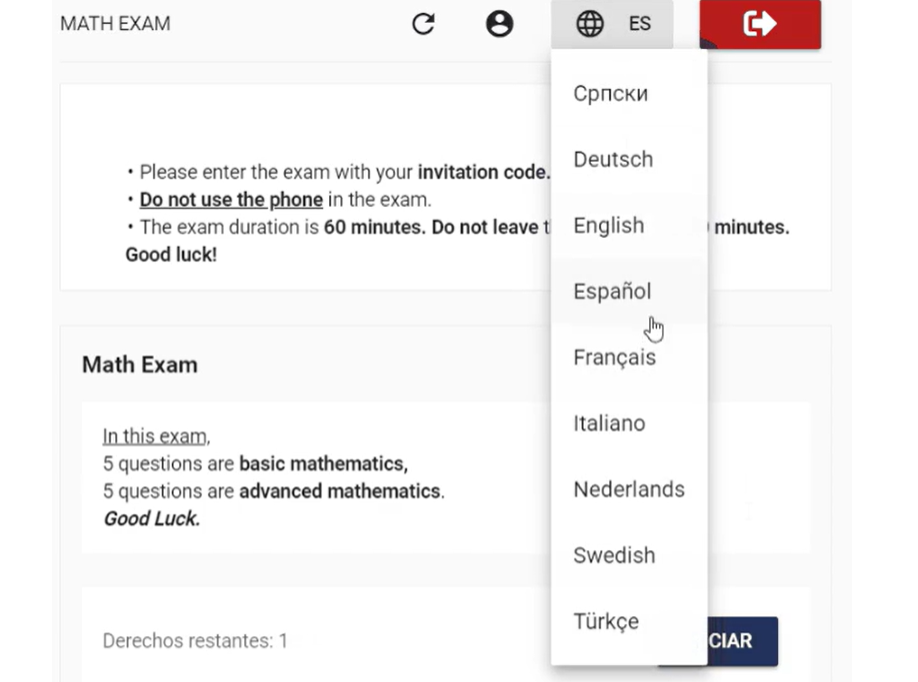
Si la langue que vous voulez choisir ne figure pas parmi les options, vous pouvez nous contacter et faire ajouter la langue manquante.
Vous pouvez définir des frais de participation afin que les candidats puissent participer aux tests, examens ou inventaires en ligne que vous effectuerez. Dans ce cas, les candidats peuvent accéder au processus d'évaluation après avoir payé les frais de participation que vous aurez déterminés.
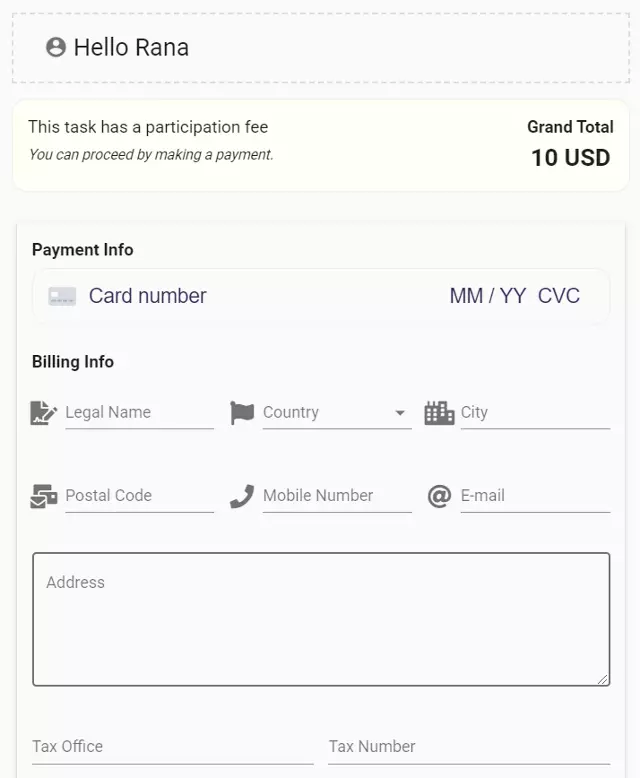
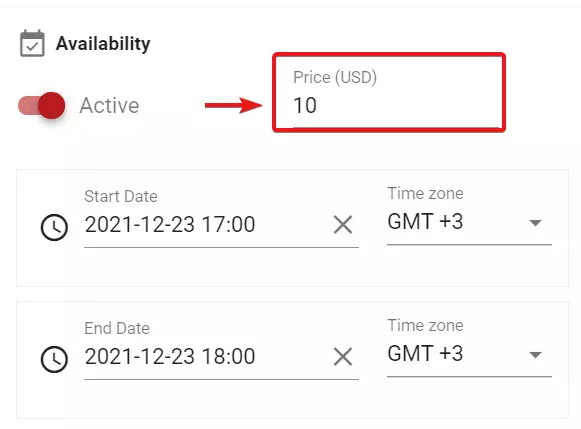
Vous pouvez déterminer la méthode de la vérification d'identité à effectuer pour la participation au processus d'évaluation.
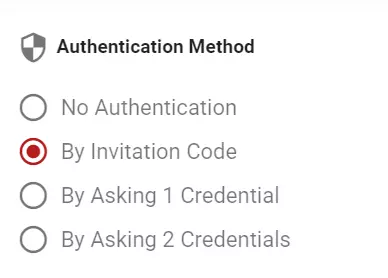
Le système peut générer automatiquement un code d'invitation unique pour chaque candidat que vous définirez dans le système. En suivant cette méthode, chaque candidat s'authentifie à l'aide du code d'invitation généré pour lui et accède au processus d'examen en ligne.
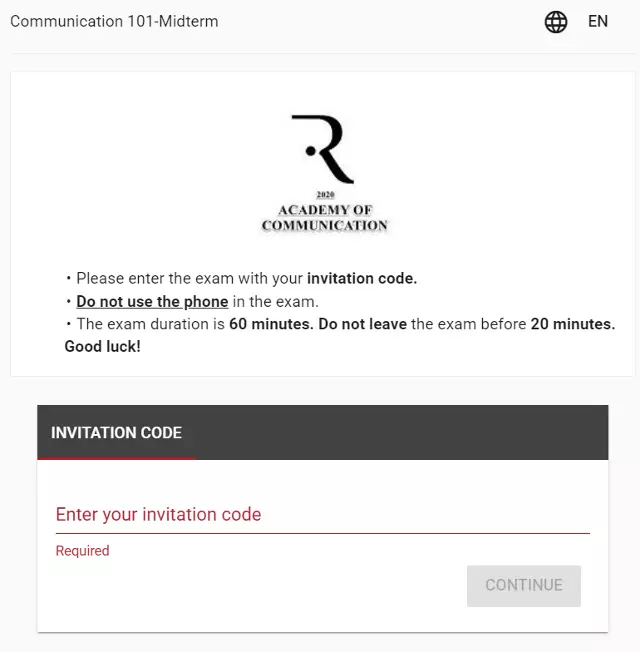
Vous pouvez suivre 2 méthodes différentes pour fournir aux candidats les codes d'invitation uniques créés pour chaque candidat.
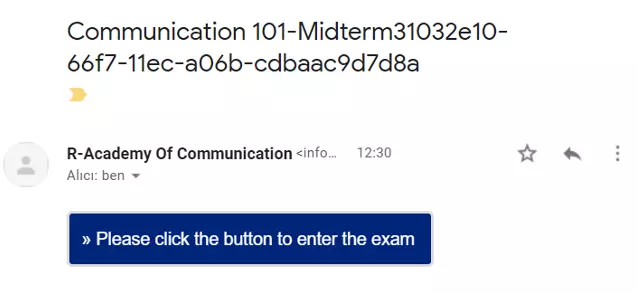
Vous pouvez demander aux candidats de vérifier leur identité en saisissant n’importe quelle unique information d’identification. Exemples :
Dans ce cas, les candidats ne peuvent vérifier leur identité uniquement en saisissant l'une des informations d'identification définies dans le système et accéder au processus.
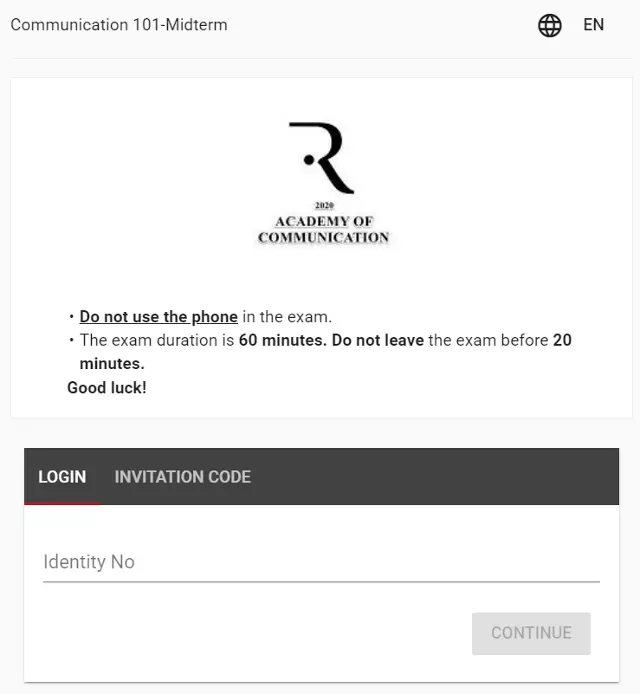
Vous pouvez demander aux candidats de vérifier leur identité en entrant n'importe quelle paire d'informations. Exemples :
Dans ce cas, les candidats ne peuvent vérifier leur identité uniquement en saisissant l'une des informations d'identification définies dans le système et accéder au processus.
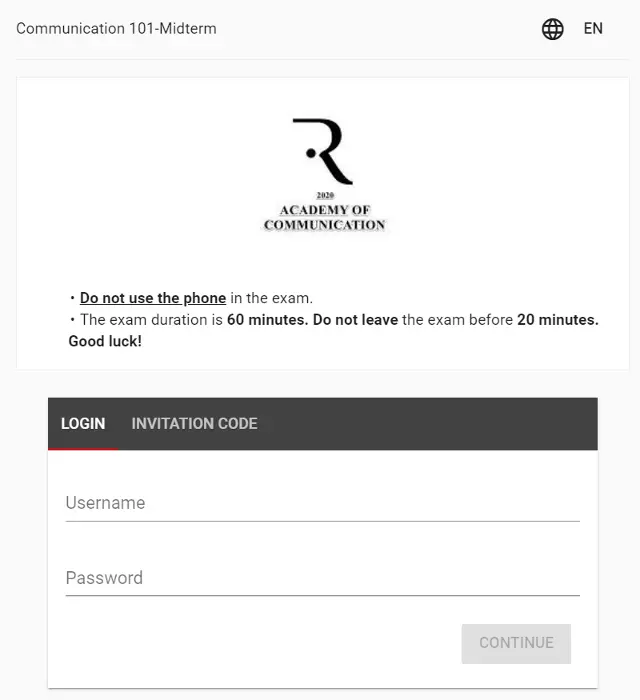
Vous pouvez supprimer l'étape d'authentification dans le processus d'évaluation. Dans ce cas, toute personne qui visite le site Web créé pour le processus d'évaluation peut participer à vos tests et examens.
Vous pouvez obtenir des informations auprès des candidats au début du processus d'évaluation. Vous pouvez créer un formulaire pour cela et poser toutes les questions que vous souhaitez. Les candidats pourront commencer le processus après avoir rempli le formulaire correspondant.
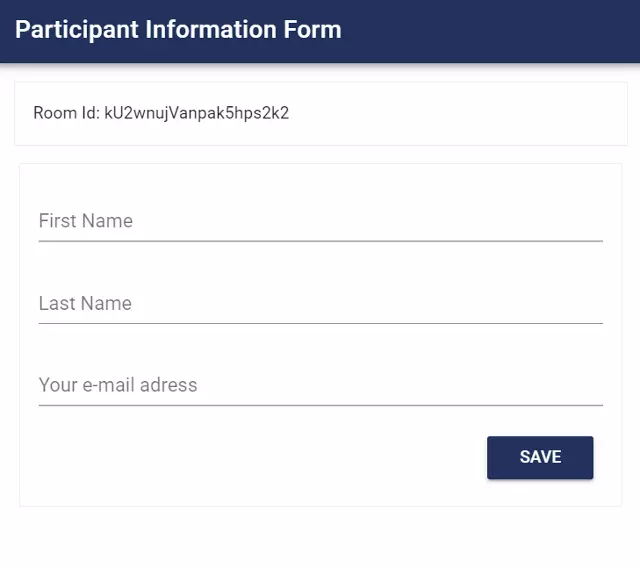
Vous pouvez spécifier l’accès aux tests ou aux examens en ligne avec des options actives ou passives. En attribuant une date et une heure de début/fin aux processus d'évaluation actifs, vous pouvez définir l'intervalle de temps dans lequel les candidats peuvent passer les tests ou examens
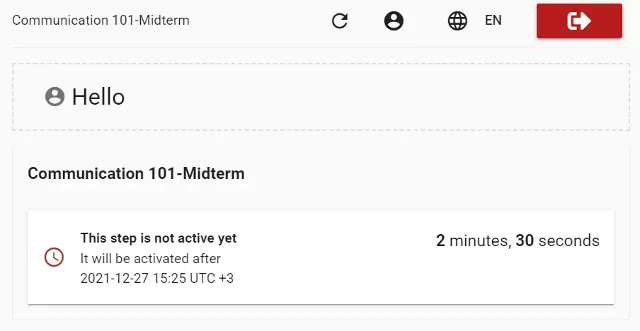
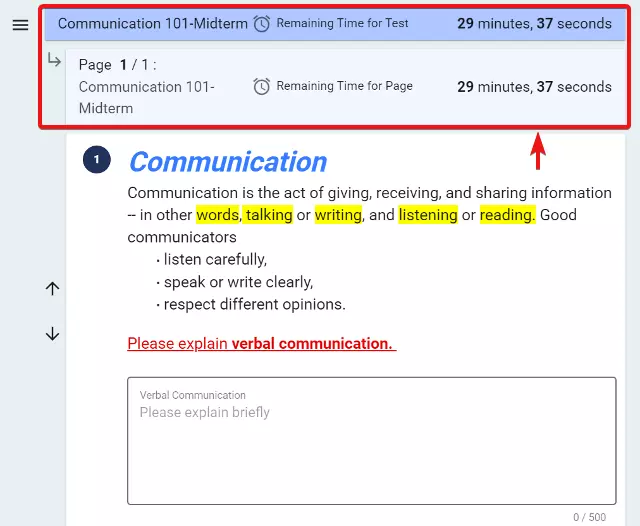
La page d'accueil est la première page que voient les candidats au test en ligne et contient des informations sur le processus d'évaluation. Vous pouvez créer cette page avec l'éditeur riche en contenu et la personnaliser en ajoutant des textes, des images, des sons et même des vidéos.
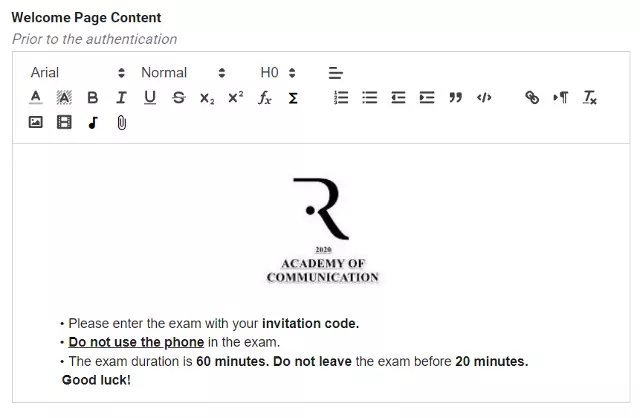
En plus de cela, lorsque vous activez l’option “authentification” pour votre processus d’évaluation, le système ajoute automatiquement le panneau de connexion à votre page. Le panneau de connexion changera en fonction les paramètres du système d’authentification.
Étant donné que la page d'accueil sera la première page que vos candidats rencontreront, elle peut contenir des informations importantes sur le processus d'évaluation. Par exemple, les réponses aux questions suivantes peuvent être données.
En ajoutant le logo de votre établissement dans la zone de contenu de votre page d'accueil, vous pouvez contribuer à rendre vos examens plus professionnels et aider les candidats à s'assurer qu'ils sont sur la bonne page.
Vous pouvez ajouter une vidéo un enregistrement audio d'explication au contenu de la page d'accueil pour donner à vos candidats des informations détaillées sur l'examen, leur permettre de suivre correctement les étapes de l'examen et les aider à gérer le processus facilement.
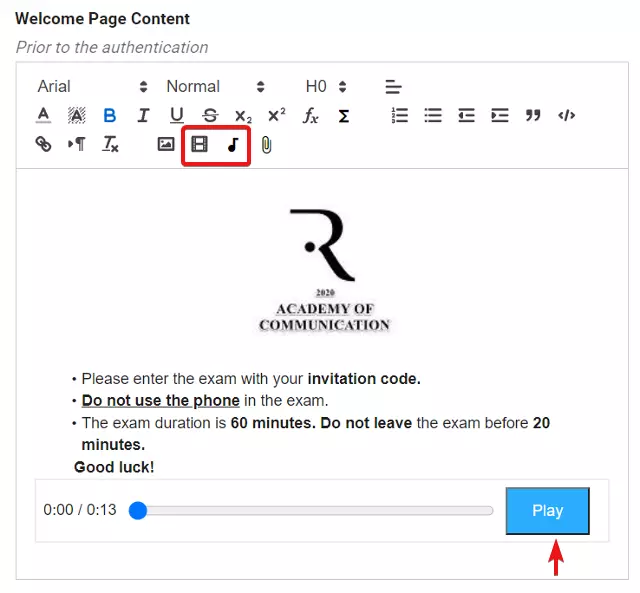
Afin d'informer vos candidats sur le processus d’évaluation, vous pouvez ajouter des consignes pour l'ensemble du processus. Dans ces consignes, vous pouvez donner des informations telles que :
Si vous le souhaitez, vous pouvez personnaliser ces consignes en ajoutant un logo d'entreprise, une image, une vidéo, un fichier audio.
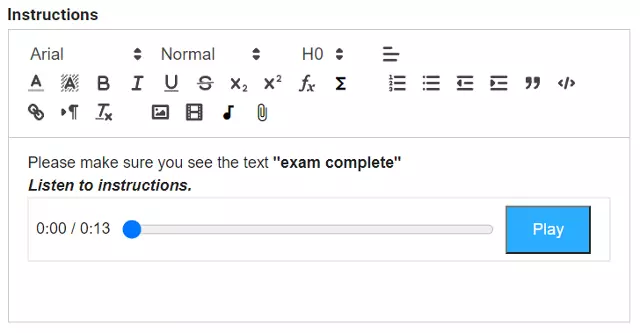
L'adresse de référence (URL) est l'adresse de la page Web vers laquelle vos candidats seront dirigés lorsqu’ils quittent une salle d'examen. Grâce à cette fonctionnalité, les candidats ayant terminé le processus d’évaluation peuvent être automatiquement dirigés vers une page Web de votre choix (Exemple : votre page carrière, page sondage, etc.)
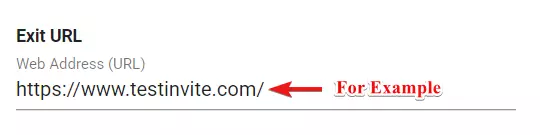
Votre processus d’évaluation peut consister en un seul test ou en plusieurs tests, examens ou inventaires. De cette manière, vous pouvez concevoir des processus d’évaluation en plusieurs étapes.
Vous pouvez ajouter vos propres tests ou un test de la bibliothèque de tests à votre processus d'évaluation.
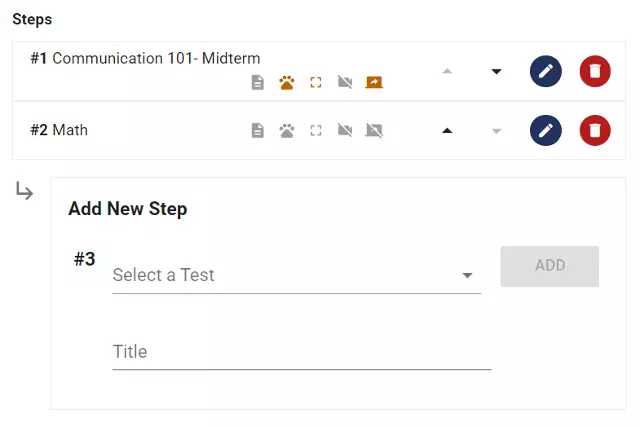
Si vous concevez un processus d'évaluation composé de plusieurs étapes, vous pouvez déterminer l'ordre dans lequel les tests seront appliqués.
Vous pouvez ajouter des consignes à chaque test que vous ajoutez au processus d'évaluation. Dans la consigne du test, vous pouvez inclure des informations telles que les sujets compris dans le test, le nombre de questions du test, la durée du test et les mesures de sécurité à appliquer. Vous pouvez également ajouter des images, des vidéos, des fichiers audio à vos instructions et mettre en forme vos textes à l'aide de l'éditeur de texte riche en contenu.
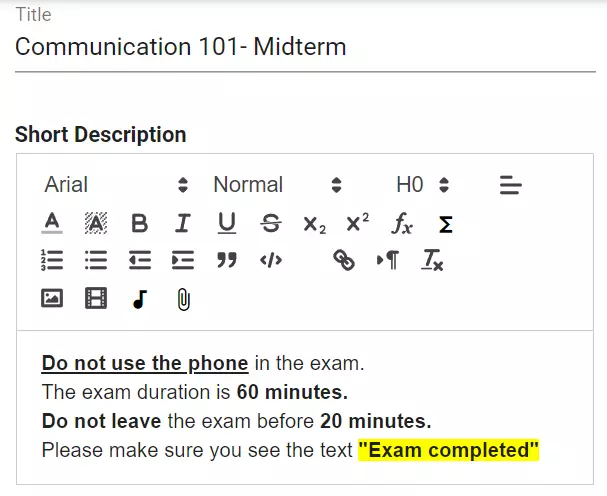
Avant de commencer chaque test, inventaire ou examen de votre processus d'évaluation, vous pouvez demander à vos candidats d'approuver un texte de consentement explicite. Le texte de consentement explicite peut contenir des textes juridiques tels que le RGPD et la Loi de protection des données à caractère personnel. Le texte de consentement explicite que vous ajouterez peut contenir des images, des vidéos et des fichiers audio.
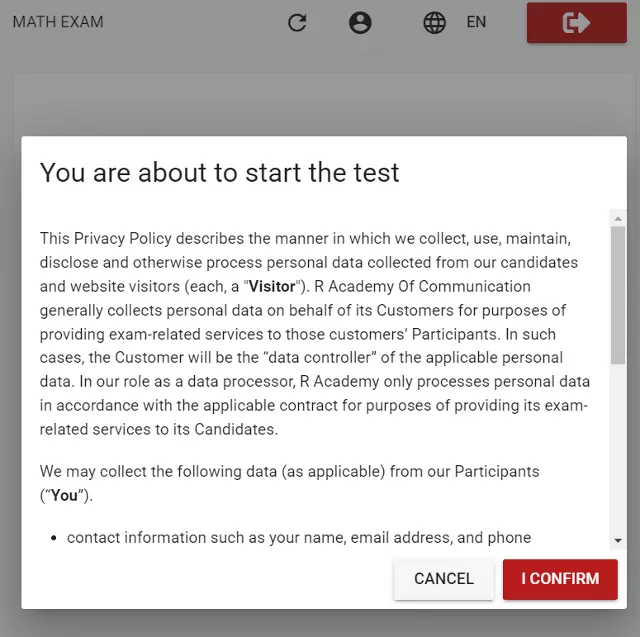
Vous pouvez personnaliser chaque étape de votre processus d'évaluation. De cette façon, chaque test, inventaire ou questionnaire du processus peut avoir ses propres paramètres personnalisés.
Vous pouvez spécifier la date et les intervalles d'accès à vos tests et examens.
Vous pouvez définir une date et une heure de début pour votre test ou votre examen. De cette façon, les candidats ne peuvent commencer votre test ou examen qu'après la date et l'heure que vous avez définies.
Vous pouvez définir une date et une heure de fin pour votre test ou votre examen. De cette façon, les candidats ne peuvent pas commencer votre test ou examen après la date et l'heure que vous avez définies.
Normalement, toutes les dates et heures que vous définissez sont interprétées en fonction du fuseau horaire de votre établissement. Cependant, si vous le souhaitez, vous pouvez utiliser un fuseau horaire différent dans un processus d’évaluation.
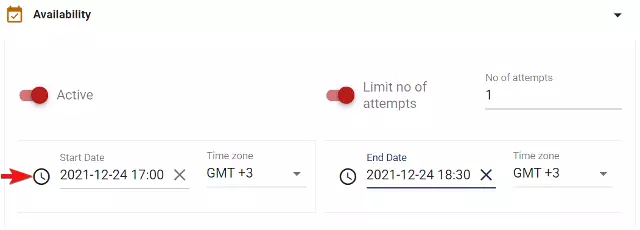
Vous pouvez activer ou désactiver manuellement l’accessibilité tous vos tests ou examens dans le processus d'évaluation.
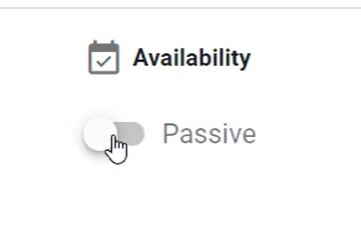
Pour chaque test de votre processus d’évaluation, vous pouvez déterminer le nombre maximum de fois que chaque candidat peut participer. Vous pouvez rendre un test accessible un nombre illimité de fois si vous le souhaitez.
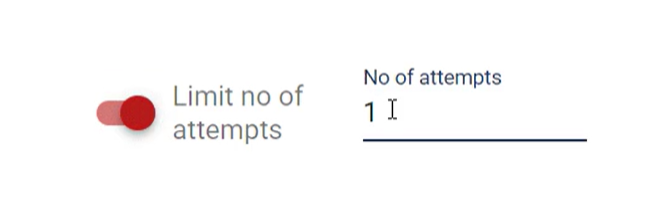
Vous pouvez déterminer avec quel type d’appareil, de navigateur et de sysème d’exploitation votre test peut être accessible et empêcher l'accès à tout appareil, navigateur et système d'exploitation.
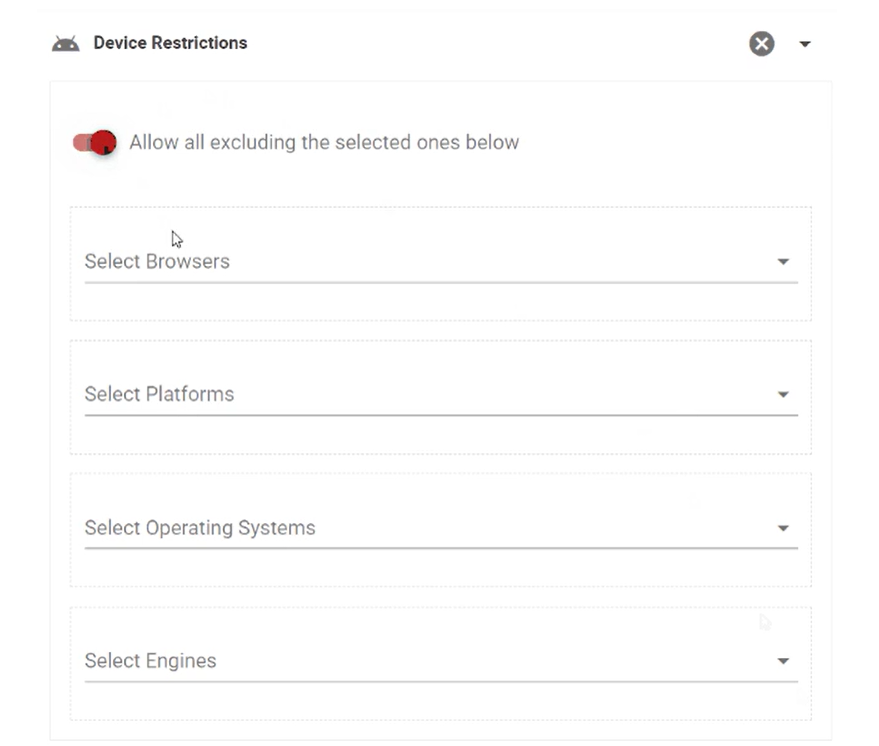
Le système peut vous permettre de surveiller et d’observer via des webcams tout au long de l'examen en demandant aux candidats d'allumer leurs webcams avant de commencer l'examen.
Le système peut prendre des photos via la webcam du candidat tout au long du test. Les surveillants peuvent visualiser les photos prises en temps réel. Toutes les photos capturées sont enregistrées sur le serveur et peuvent être visualisées une fois l'examen en ligne terminé.
Le système peut enregistrer la webcam du candidat tout au long de l'examen. Les surveillants peuvent visionner les vidéos enregistrées en temps réel ou une fois l'examen terminé.
Le système peut enregistrer les écrans des candidats tout au long de l'examen. Les enregistrements d'écran peuvent être visionnés simultanément par les surveillants.
Le système peut enregistrer des images des écrans des candidats en prenant des photos tout au long de l'examen. Les inspecteurs peuvent visualiser les captures d'écran en temps réel ou accéder aux captures d'écran une fois le test terminé.
Le système peut prendre un enregistrement vidéo des écrans des candidats tout au long de l'examen. Les superviseurs peuvent visualiser les enregistrements d'écran en temps réel ou accéder aux vidéos enregistrées une fois les tests terminés.
En choisissant le mode examen sécurisé dans le système TestInvite, vous pouvez vous assurer que vos tests ou examens sont administrés en toute sécurité grâce au verrouillage de l'écran. Un verrouillage d'écran oblige les candidats à passer en mode plein écran avant le début du test et empêche les candidats d'accéder à d'autres fenêtres, onglets ou applications pendant le test. Dans ce contexte, le verrouillage de l'écran fait partie des pratiques de sécurité les plus valables pour encourager l'honnêteté académique et éviter la triche.
Les examens avec verrouillage d'écran doivent être complétés en une seule séance. Seuls les administrateurs et les examinateurs peuvent autoriser le candidat à accéder à nouveau à l'examen.
Il est possible de déterminer dans quels cas le verrouillage de l'écran est violé et la session d'examen doit être interrompue.
Lorsqu'un événement suspect survient lors de vos tests ou examens, les enregistrements vous guideront. Si vous choisissez de conserver les enregistrements d'actions, le système maximisera le nombre d'actions enregistrées.
Les enregistrements d'action permettent de créer des rapports qui permettent de mieux comprendre ce qui s'est passé pendant la session d'examen. Les rapports contiennent des informations détaillées telles que le temps que les candidats passent sur chaque section ou page, le nombre de fois qu'une page est visitée et dans quel ordre. De cette façon, vous pouvez suivre les candidats plus en détail et obtenir des informations plus cohérentes sur le processus d'examen.
Les administrateurs et les examinateurs peuvent surveiller chaque session de test en temps réel pour mieux contrôler les processus d'évaluation.
Le nombre de serveurs à utiliser par le système peut être augmenté et les performances des serveurs existants peuvent être augmentées afin d'appliquer des tests ou des examens à plusieurs personnes simultanément. Lorsque vous activez l'utilisation de serveurs hautes performances pour mettre en œuvre un processus d'examen, davantage de ressources informatiques seront mises à disposition et le temps de réponse du système à chaque demande sera réduit.
Si vous souhaitez qu'un e-mail soit envoyé aux administrateurs de l'examen lorsqu'un candidat termine le test, vous pouvez ajouter son adresse e-mail à la liste de notification.
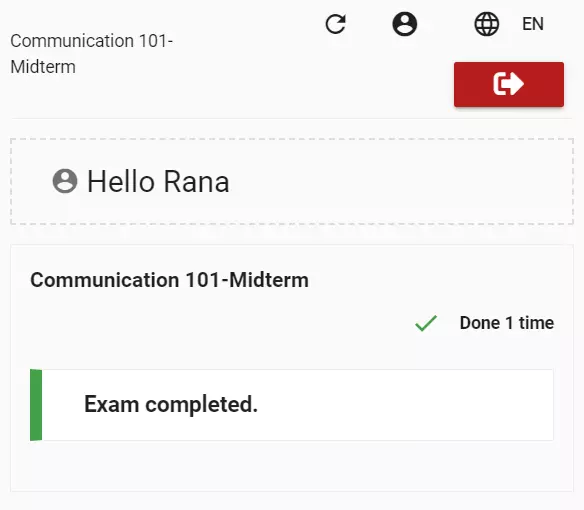
Vous pouvez utiliser le modèle prêt à l'emploi ou configurer l'objet et le contenu de cette notification pour la notification que vous recevrez par e-mail lorsque l'un des candidats aura terminé l'examen. En personnalisant l'e-mail de notification, vous pouvez créer un fichier joint et le faire envoyer par e-mail.
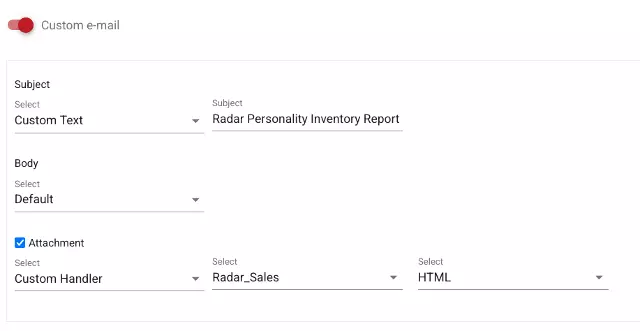
Dans les processus d'évaluation en plusieurs étapes, vous pouvez ajouter des prérequis à n'importe lequel des examens. Par exemple, vous pouvez faire en sorte que seuls les candidats qui ont réussi l'examen précédent puissent passer à l'examen suivant.
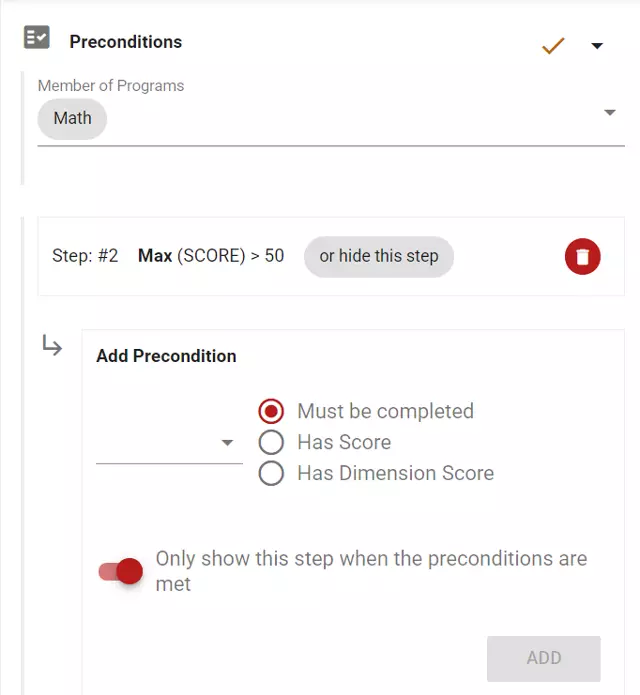
Lorsqu'un test ou un examen est terminé, de nombreux types de rapports sur l'examen peuvent être générés. En activant l'une des options du système, vous pouvez créer différents types de rapports qui révèlent différents aspects du résultat de l'examen, tels que les points par pages, les points par penchant, les points par dimensions, les points par étiquettes de question.
Lors de la création d'un rapport pour vos tests ou examens, vous pouvez personnaliser à la fois les données mais aussi l'apparence du rapport en important un modèle de rapport. Vous pouvez également nous contacter pour demander la création d'un modèle de rapport personnalisé.
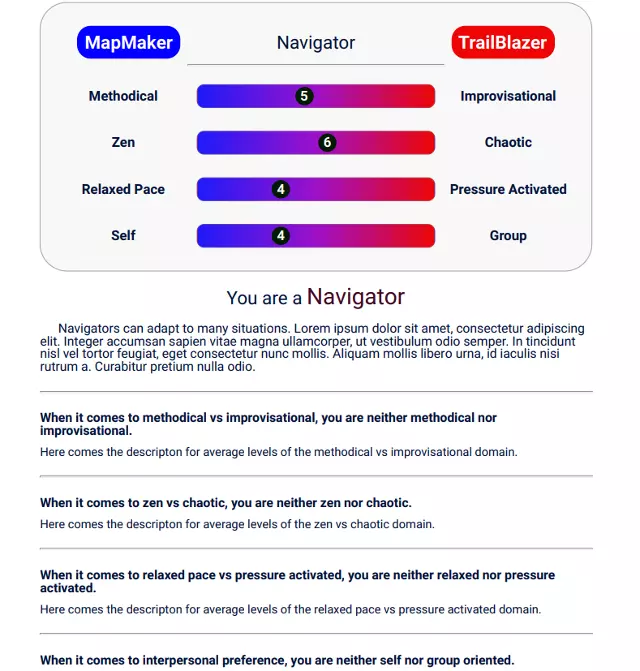
Vous pouvez ajouter un contenu spécial, logo, image, titre aux rapports à créer pour vos tests et examens.
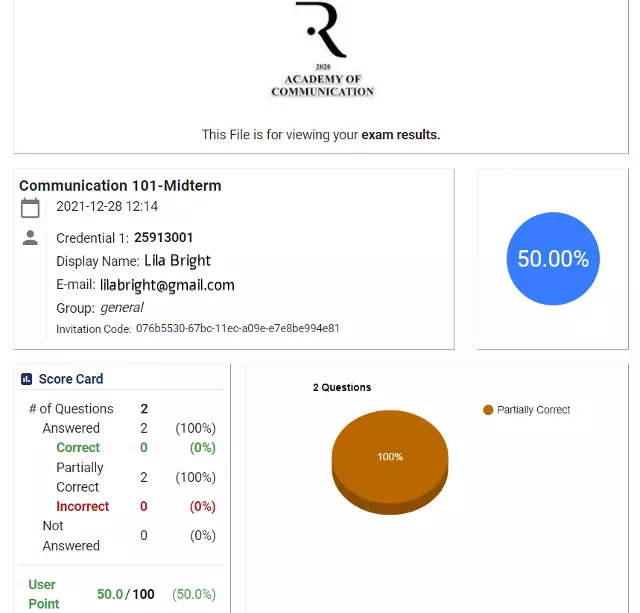
Lorsque le candidat termine un test, le rapport de test est automatiquement généré par le système. Si vous souhaitez que le score du candidat soit comparé à une norme dans le rapport généré, vous pouvez définir comment une norme sera créée sur le système, créer des normes dynamiques selon vos choix ou enregistrer une norme comme statique. Ainsi, vous pouvez ajouter un champ "comparaison" au rapport d'examen où le score du candidat est comparé.
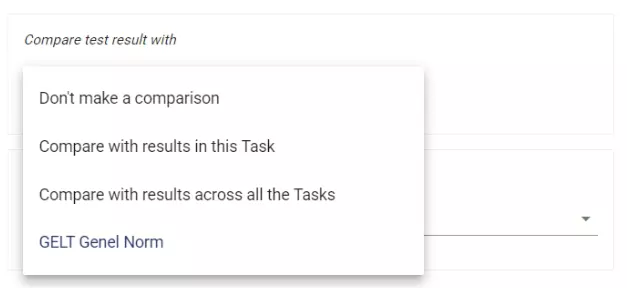
Une fois le processus d’évaluation terminé, vous pouvez fournir des retours sur les réponses du candidat aux questions de l'examen et sur sa performance à l'examen.
En ajoutant un commentaire, à montrer aux candidats à la fin de l’examen, pour chaque question de l’examen, vous pouvez fournir des textes d’explication relatifs aux bonnes réponses.
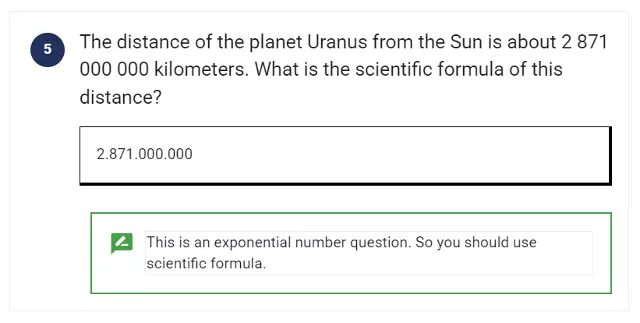
Si vous le souhaitez, vous pouvez vous assurer que les candidats puissent accéder aux rapports de résultats d'examen une fois l'examen terminé. Vous pouvez personnaliser le rapport de résultat d'examen que les candidats verront et vous pouvez déterminer quelles parties seront incluses dans le rapport. Par exemple, vous pouvez ajouter ou supprimer la « comparaison avec la norme » du rapport, où le candidat peut comparer sa performance avec d'autres participants.
Après avoir terminé un examen avec des questions ouvertes, il peut être nécessaire d'évaluer les réponses aux questions ouvertes. Alors que les réponses données sont notées, d'autre part, des commentaires peuvent être écrits sur les réponses données aux candidats et ces commentaires peuvent être inclus dans le rapport de résultat d'examen afin que les candidats puissent les voir.

Lorsque vous présentez un test en mode pratique, le système fournit automatiquement des commentaires lorsque le candidat répond aux questions. Les commentaires peuvent inclure une réponse correcte ou incorrecte et un contenu informatif sur la réponse correcte. Au fur et à mesure que le candidat progresse dans l'examen, le système mettra automatiquement à jour la note de réussite simultanément.
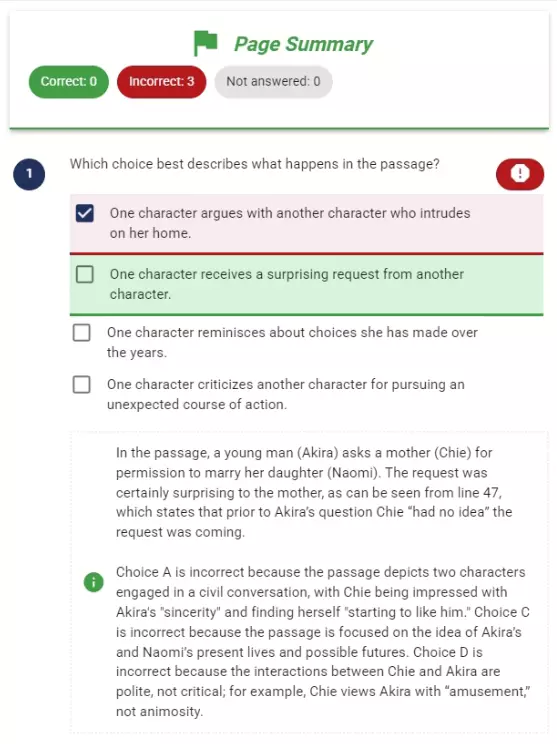
Vous pouvez créer un message que les candidats recevront à la fin de l'examen. Vous pouvez ajouter des textes, des images, des liens, des enregistrements audio ou des vidéos au message de fin de test.
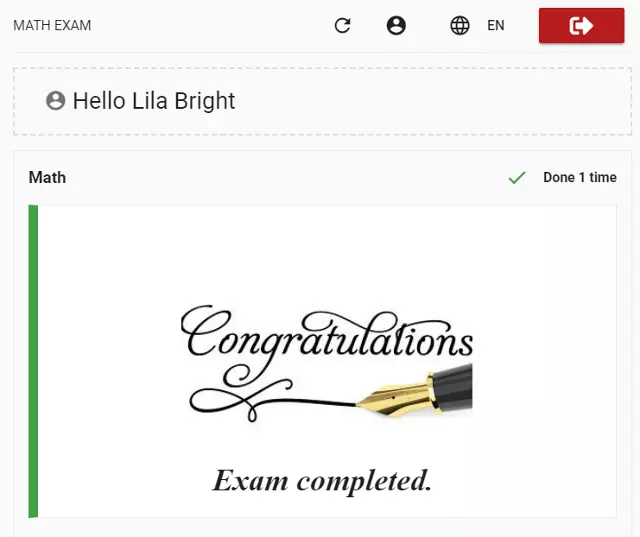
Si plus d'un test est impliqué dans le processus d’évaluation, vous souhaiterez peut-être que seuls certains des tests soient accessibles par différents groupes cibles. Pour cela, vous pouvez créer un 'Programme' dans le système et associer des tests à ce programme. Lorsque vous invitez un candidat à un test ou à un examen, vous pouvez associer le candidat à un programme afin qu'il puisse accéder uniquement aux tests inclus dans ce programme.
Lorsque la phase de création des processus d’évaluation que vous allez mener est terminée, vous pouvez inviter les candidats à vos tests ou examens. Le processus se déroulera comme vous l'avez préparé pour les candidats. Toutefois, s'il existe des exceptions pour certains candidats, vous pouvez personnaliser les paramètres d'examen pour ce candidat.
Vous pouvez définir les candidats qui participeront au processus d’évaluation que vous avez préparé, individuellement ou collectivement, au système.
Vous pouvez ajouter chaque participant au système un par un. Pour cela, vous créez un billet pour chaque participant. Le billet peut contenir le nom du candidat, son adresse e-mail, son groupe, sa catégorie, ses tags, ses informations d'authentification, etc.
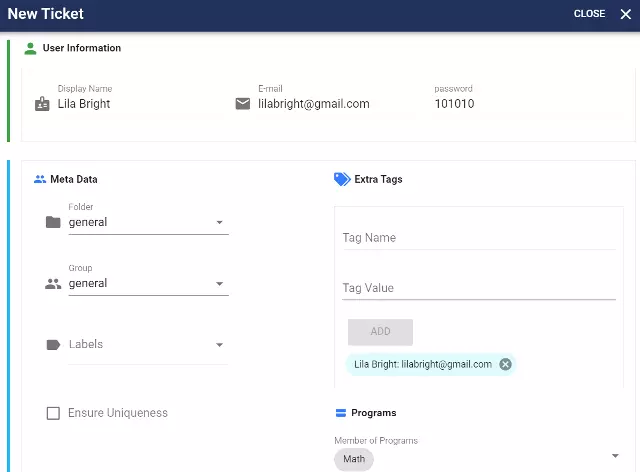
Lors de la définition du participant au système, vous pouvez modifier le processus spécifique au candidat en effectuant certains réglages. Par exemple, vous pouvez mettre à jour les dates auxquelles le participant peut accéder au processus, ainsi que les dates/heures de début et de fin de chaque test, propres au candidat.
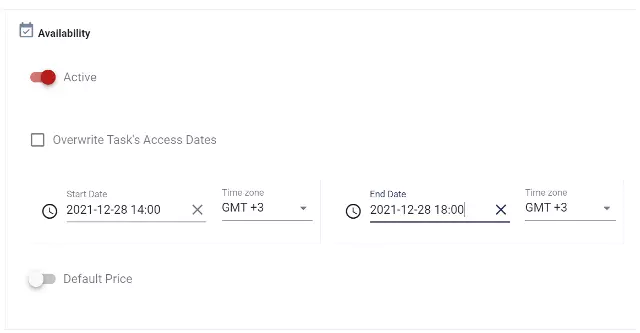
Vous pouvez définir plusieurs participants au système à la fois. Pour cela, la fonction "transfert en masse" peut être utilisée.
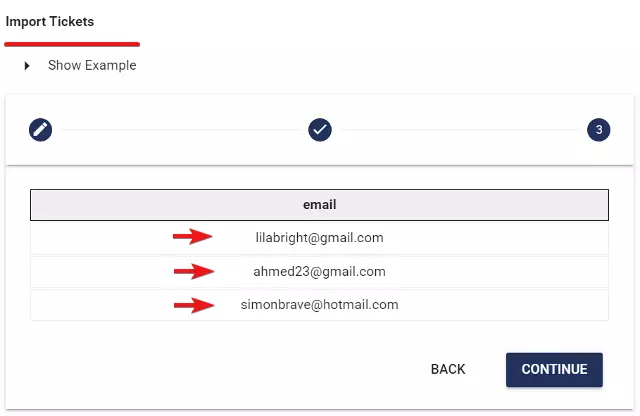
Si vous souhaitez éviter d'identifier accidentellement un candidat plus d'une fois, vous pouvez entrer des informations uniques pour chaque candidat dans le système et empêcher l'identification de plusieurs candidats avec la même valeur.
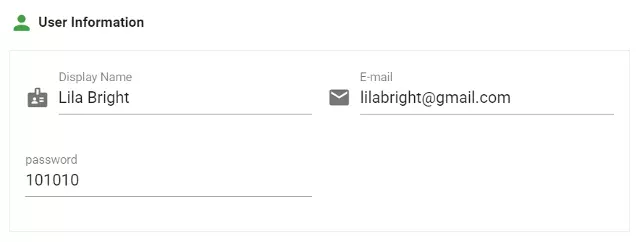
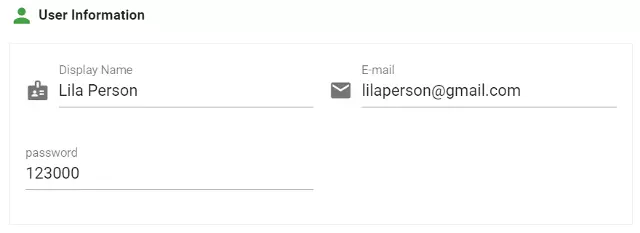
Vous pouvez inviter des candidats à vos tests ou examens par e-mail, vous pouvez programmer la date de livraison des e-mails d'invitation et les envoyer. Vous pouvez ajouter des informations et des liens dans le champ de texte de l'e-mail, que vous pouvez formater avec l'éditeur de titre et de contenu enrichi, où les candidats peuvent facilement accéder à l'examen. De plus, vous pouvez transférer la même invitation aux e-mails de plusieurs candidats à la fois ou créer des invitations distinctes pour chaque candidat.
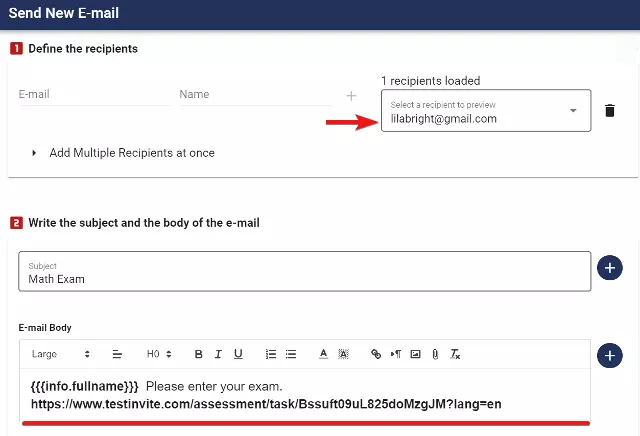
Vous pouvez diviser les candidats en différentes catégories. Pour cela, vous pouvez affecter chaque candidat à un groupe ou catégoriser les candidats de manière plus poussée en ajoutant des tags.
Catégoriser les candidats vous permettra de faciliter la gestion du processus d'examen et la préparation des rapports post-examen. Par exemple, dans un processus d’évaluation avec une forte participation, vous pouvez diviser les candidats en groupes et affecter un surveillant à chaque groupe. De même, vous pouvez extraire les résultats des candidats séparément par catégories, puis comparer les résultats en fonction des catégories.
Pendant que les examens se déroulent, vous pouvez observer tous les examens simultanément. Des informations telles que le candidat qui a commencé l'examen, la page sur laquelle il se trouvait et le nombre de questions auxquelles il a répondu sont instantanément reflétées sur les écrans des administrateurs et des surveillants de l'examen.
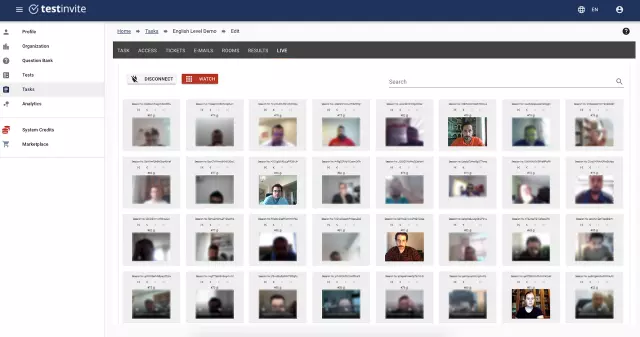
Si les candidats ne peuvent pas terminer les examens en raison de circonstances exceptionnelles, vous pouvez définir la page à partir de laquelle les candidats peuvent poursuivre leurs examens sur le système et donner aux candidats le droit de reprendre l'examen là où ils l'ont laissé.
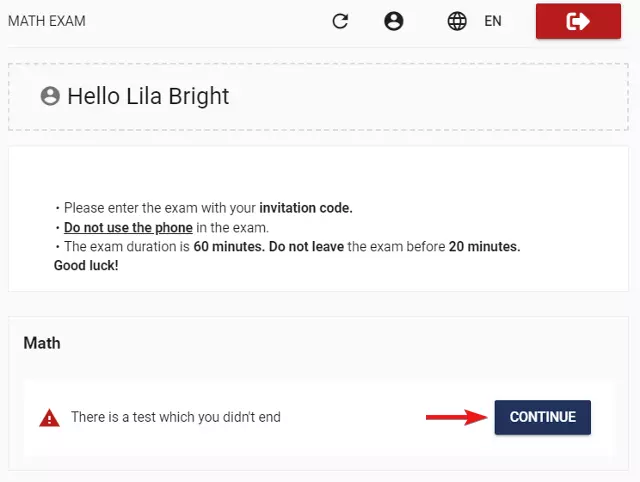
Vous pouvez annuler les résultats des examens que vous souhaitez. Dans ce cas, le système considérera l'examen comme non effectué et ainsi le candidat pourra accéder au même examen depuis le début.